如何把苹果手机照片导入电脑
使用USB数据线连接导入
| 步骤 | Windows系统操作 | Mac系统操作 |
|---|---|---|
| 准备工作 | 确保有一根功能良好的苹果USB数据线,电脑上安装最新版本的iTunes软件(若没有可前往官网下载安装)。 | 一般无需额外安装软件,苹果系统自带相关驱动。 |
| 连接手机与电脑 | 用USB数据线将苹果手机连接到电脑的USB接口,解锁手机,在弹出的提示中选择“信任此电脑”。 | 同上,连接后在手机上点击“信任”。 |
| 打开照片应用 | 在电脑上打开“文件资源管理器”,找到连接的设备图标,通常显示为“Apple iPhone”。 | 在Mac上,系统可能会自动启动“照片”应用;若未启动,可手动打开“照片”应用。 |
| 导入照片 | 在“文件资源管理器”中,双击打开设备图标,进入“Internal Storage”(内部存储)或“DCIM”文件夹,里面存放着手机拍摄的照片,可选择性地复制粘贴照片到电脑本地文件夹中;也可点击“导入”按钮,按照提示进行批量导入。 | 在“照片”应用中,点击“导入”按钮,勾选要导入的照片,然后点击“导入所选项目”或“导入全部新项目”,照片就会导入到电脑的“照片”库中。 |
使用iCloud云服务导入
| 步骤 | 操作详情 |
|---|---|
| 设置iCloud | 在苹果手机上,确保已登录Apple ID并开启iCloud云备份功能,进入“设置”-“[你的名字]”-“iCloud”-“照片”,将“iCloud照片”选项打开,这样手机照片会自动上传到iCloud云端。 |
| 在电脑上访问iCloud | 在电脑上打开浏览器,访问iCloud官网,使用苹果手机上登录的Apple ID账号和密码登录。 |
| 下载照片 | 登录后,点击“照片”图标,进入iCloud照片界面,可以看到手机上上传的所有照片和相册,选中要下载的照片或相册,点击右下角的“下载”按钮,选择“下载照片和视频”,iCloud会将选中的照片下载到电脑默认的下载文件夹中。 |
使用AirDrop隔空投送(仅适用于Mac电脑)
| 步骤 | 操作详情 |
|---|---|
| 开启AirDrop | 在苹果手机和Mac电脑上同时开启Wi-Fi和蓝牙功能,然后在Mac电脑上打开“访达”(Finder),在左侧边栏中点击“AirDrop”,同时在苹果手机上从屏幕底部向上滑动调出控制中心,点击“AirDrop”,选择“所有人”或“仅限联系人”。 |
| 发送照片 | 在苹果手机的相册中,选择要导入电脑的照片,点击“分享”按钮,在分享菜单中选择“AirDrop”,此时Mac电脑会出现在AirDrop列表中,点击Mac电脑的名称,照片就会开始传输到电脑上。 |
| 接收照片 | Mac电脑会弹出一个接收文件的提示框,点击“接受”即可将照片保存到电脑的下载文件夹中。 |
使用第三方工具导入
| 工具名称 | 操作步骤 |
|---|---|
| 爱思助手 | 在电脑上下载安装爱思助手软件,用USB数据线连接苹果手机和电脑,打开爱思助手,它会自动识别设备,在软件界面中找到“照片管理”或“资料管理”等相关功能模块,即可查看手机中的照片,并可选择导出到电脑指定文件夹。 |
| iMazing | 安装并运行iMazing软件,连接手机与电脑,软件识别设备后,在主界面中找到“照片”选项,点击进入后可以看到手机中的照片和相册,选择要导出的照片,然后点击“导出”按钮,选择保存位置即可。 |
FAQs
问题1:使用USB数据线连接导入时,为什么电脑无法识别苹果手机? 答:可能是以下原因导致的:一是USB数据线损坏,可更换一根数据线试试;二是电脑上的USB接口有问题,可尝试更换其他接口;三是没有安装正确的驱动程序,对于Windows系统,需安装最新版iTunes来确保驱动正常安装;四是手机没有正确解锁并信任电脑,要确保手机已解锁且在连接时点击了“信任此电脑”。
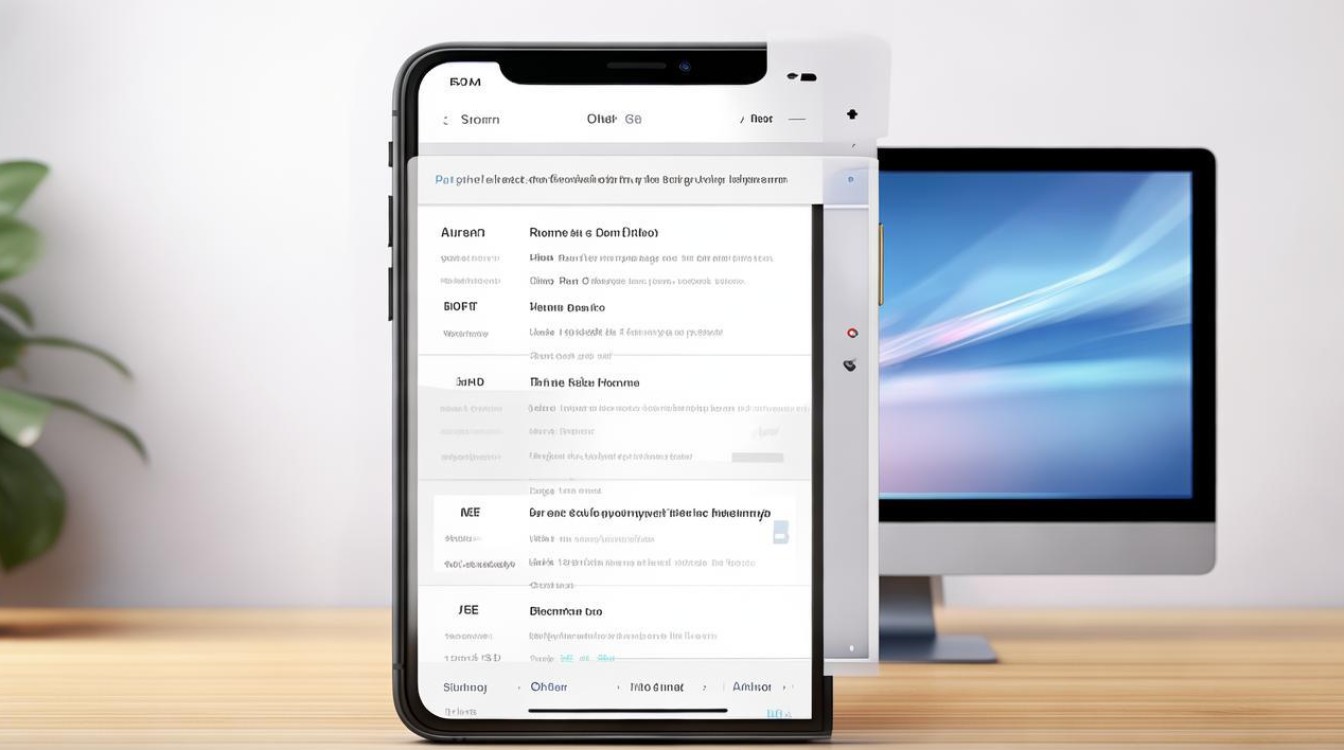
问题2:使用iCloud云服务导入照片时,下载速度很慢怎么办? 答:如果下载速度慢,可以先检查网络连接是否正常,确保电脑和手机都连接在稳定的Wi-Fi网络上,如果网络没问题,可以尝试更改iCloud的下载设置,在iCloud官网登录账号后,点击页面右上角的齿轮图标,选择“选项”,在“照片”选项卡中,取消勾选“优化iPhone存储空间”,这样可以让iCloud下载完整的原片,但会占用较多云端空间。
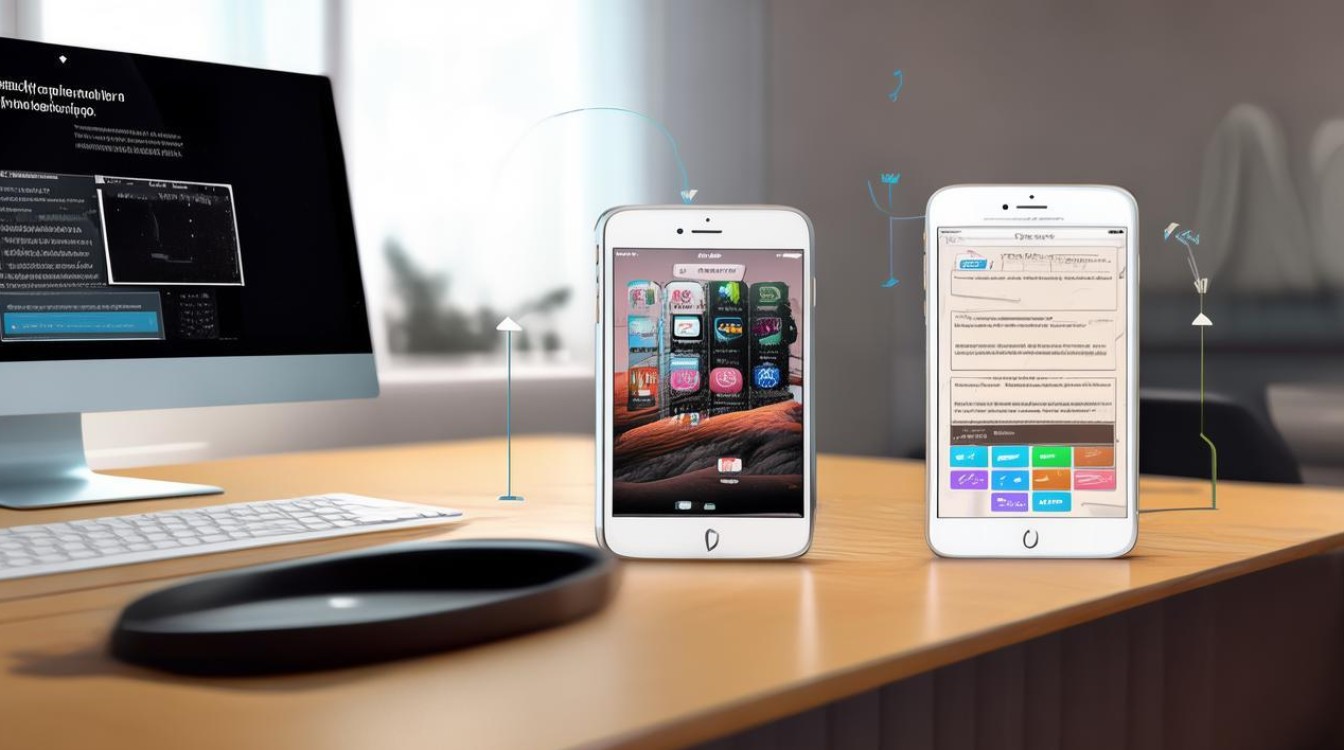
版权声明:本文由环云手机汇 - 聚焦全球新机与行业动态!发布,如需转载请注明出处。












 冀ICP备2021017634号-5
冀ICP备2021017634号-5
 冀公网安备13062802000102号
冀公网安备13062802000102号